صباح الخير جميعا ! إذا قمت مؤخرًا بإعادة ضبط المصنع على جهاز الآركيد الخاص بك ووجدت أنك تستخدم الإعدادات الافتراضية باللغة الإنجليزية، فلا تقلق! سأوضح لك في هذا البرنامج التعليمي كيفية إعادة ترتيب جميع إعداداتك وتكويناتك. سنضع كل هذا باللغة الفرنسية ونكيف عناصر التحكم حتى يعمل كل شيء بشكل صحيح.
الخطوة 1: استعادة عناصر التحكم
- توصيل جهاز: للبدء، ستحتاج إلى لوحة مفاتيح USB أو وحدة تحكم سلكية. قم بتوصيله بمنفذ USB على جهازك.
- الوصول إلى قائمة التكوين: لتكوين عناصر التحكم الخاصة بك، انتقل عبر القائمة باستخدام مفاتيح الأسهم. انتقل إلى "إعدادات وحدة التحكم" واضغط على مفتاح "Q" للوصول إلى خيارات التكوين.
- تكوين الضوابط: اضغط باستمرار على الأزرار الموجودة على وحدة التحكم الخاصة بك واحدًا تلو الآخر لتكوين كل مفتاح. اتبع التعليمات التي تظهر على الشاشة لتعيين الأوامر الصحيحة.
- تغيير المراقب المالي: بمجرد إعداد عناصر التحكم لـ Player 1، يمكنك فصل لوحة المفاتيح وإعداد عناصر التحكم لـ Player 2 بنفس الطريقة.
الخطوة 2: تكوين الإعدادات
- اختيار اللغة: انتقل إلى "إعدادات النظام" واختر اللغة المطلوبة (على سبيل المثال الفرنسية). سيؤدي هذا إلى تغيير لغة الواجهة.
- تحديثات : أوصي بتعطيل التحديثات التلقائية، لأنها يمكن أن تؤثر في بعض الأحيان على الإعدادات والتكوينات الموجودة لديك.
- خيارات اللعبة: يمكنك اختيار سلاسة الألعاب لتحسين مظهرها. قم بإيقاف تشغيل ميزة الترجيع إذا كنت لا تستخدمها بشكل متكرر.
- حفظ/تحميل تلقائي: قم بتمكين هذا الخيار لحفظ ألعابك تلقائيًا، مما يسمح لك بالمتابعة من حيث توقفت.
- إعدادات وحدة تحكم بلوتوث: إذا كنت تستخدم وحدات تحكم Bluetooth، فقم بتكوينها هنا.
- الأنظمة الافتراضية: قم بتنظيم ألعابك حسب النوع أو معايير أخرى لتسهيل التنقل. يمكنك أيضًا إنشاء مرشحات مخصصة لتصنيف ألعابك بشكل أفضل.
- القرارات: اترك الإعدادات الافتراضية، فهي مناسبة بشكل عام.
- خيارات كودي: إذا كنت لا تستخدم مركزًا إعلاميًا، فقم بإيقاف تشغيل Kodi.
- الشبكة والبلوتوث: قم بتوصيل جهازك بشبكة Wi-Fi وقم بإقران أجهزة Bluetooth إذا لزم الأمر.
- التحقق من BIOS: تأكد من تكوين جميع BIOS بشكل صحيح.
الخطوة 3: اختبار الإعدادات والألعاب
- ابدأ لعبة: اختر إحدى ألعاب الأركيد للتحقق من أن جميع الإعدادات وعناصر التحكم تعمل بشكل صحيح.
- حل المشكلات: إذا واجهت مشكلات، مثل عدم وجود صوت، فحدد مصدر المشكلة وقم بإجراء التعديلات اللازمة. على سبيل المثال، بالنسبة لألعاب Neo Geo، تأكد من تكوين المحاكي الصحيح.
- ألعاب مختلفة: قم أيضًا باختبار الألعاب من محاكيات مختلفة للتأكد من أن كل شيء يعمل كما ينبغي.
خاتمة : هذا كل شيء، لقد استعدت الآن التكوينات والإعدادات الخاصة بك بعد إعادة ضبط المصنع. باتباع هذا البرنامج التعليمي، تكون قد أعدت جهاز الآركيد الخاص بك إلى العمل مرة أخرى بالإعدادات التي تناسبك. استمتع بألعابك براحة بال تامة ولا تتردد في استكشاف المزيد من ميزات جهازك. نراكم قريباً في مغامرات افتراضية جديدة!